Hulu(フールー)の2週間無料お試しを利用してみたけど「料金が発生しないうちに解約したい。」という方のために、解約(退会)方法について解説します。
また、解約(退会)の手続きをしただけでは、アカウント情報は残ったままになっています。
これは、Huluの利用を再開する時には便利なのですが、もう利用する予定がない場合、個人情報は消しておきたいですよね。
アカウント情報を消す手続きについても解説していますので、ご確認ください。
Huluを解約(退会)する(画像付き)
iPhoneのアプリからは解約(退会)はできないので、気をつけましょう。
Huluの公式ページ→https://www.hulu.jp
ステップ1
公式サイトの「ログイン」をタップ
※2019/09/03よりHuluのウェブサイトURLが happyon.jp→hulu.jp に変わりました。

ステップ2
Huluに登録したメールアドレスとパスワードを入力し「ログイン」タップ
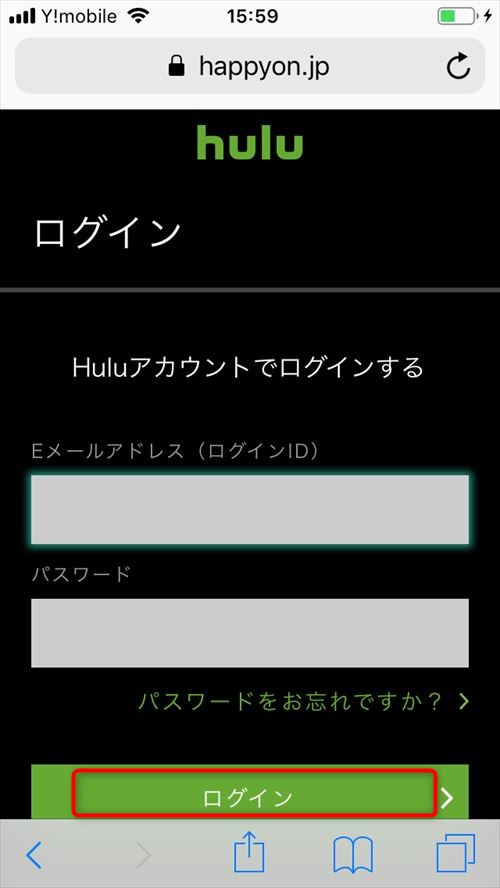
ステップ3
自分のプロフィールをタップ
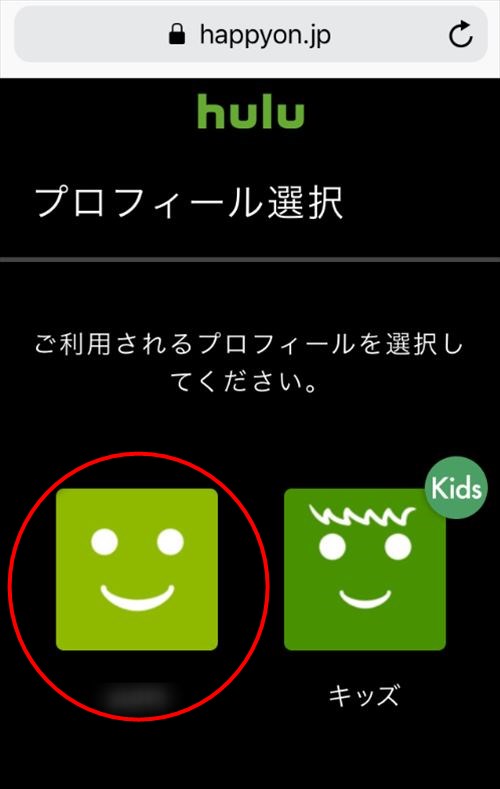
ステップ4
右上のプロフィールをタップ
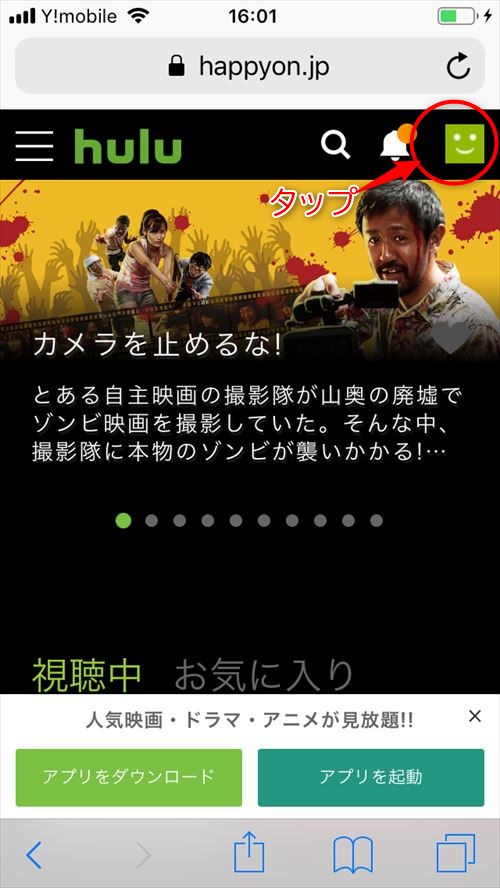
ステップ5
「アカウント」をタップ

ステップ6
「アカウント」画面の下の方にある「契約を解除する」をタップ
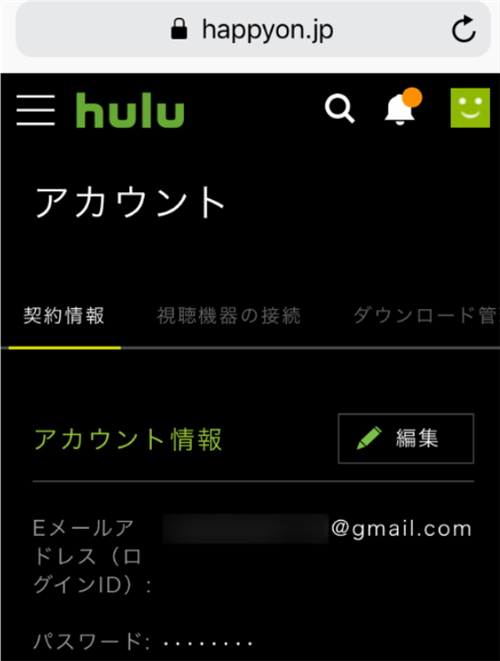
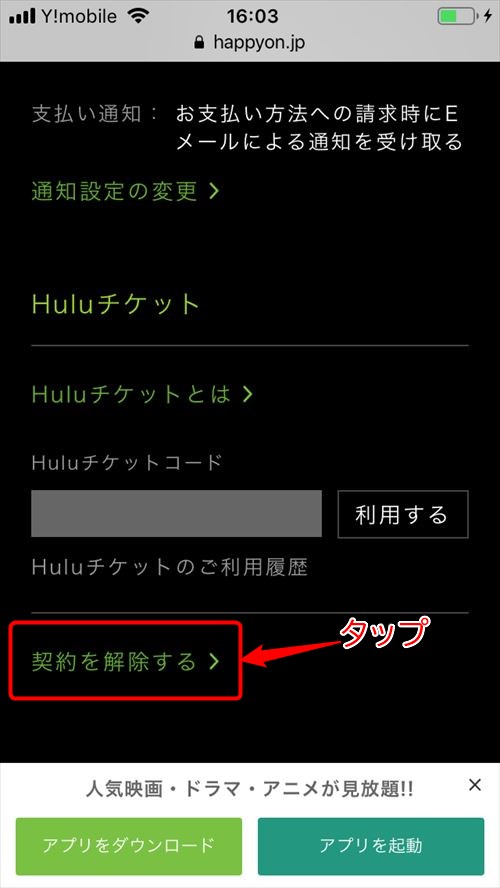
ステップ7
「ステップ1・ご契約を解除する前に」の画面を下へスクロールし、「契約の解除を続ける」をタップ
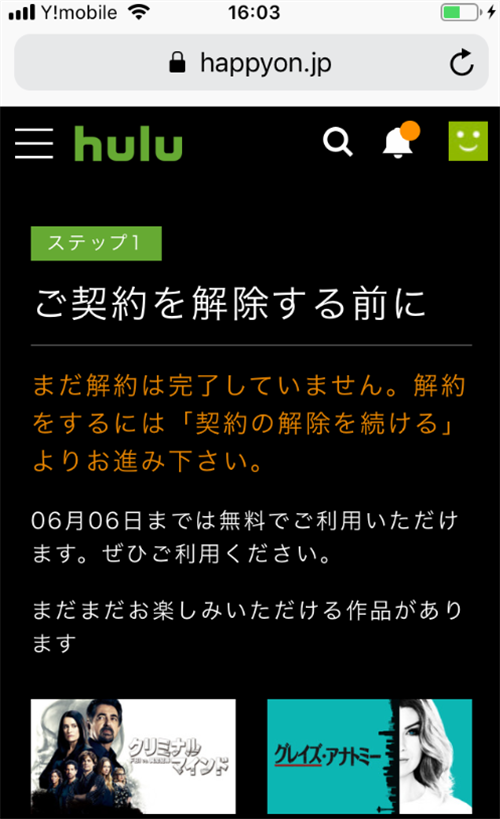
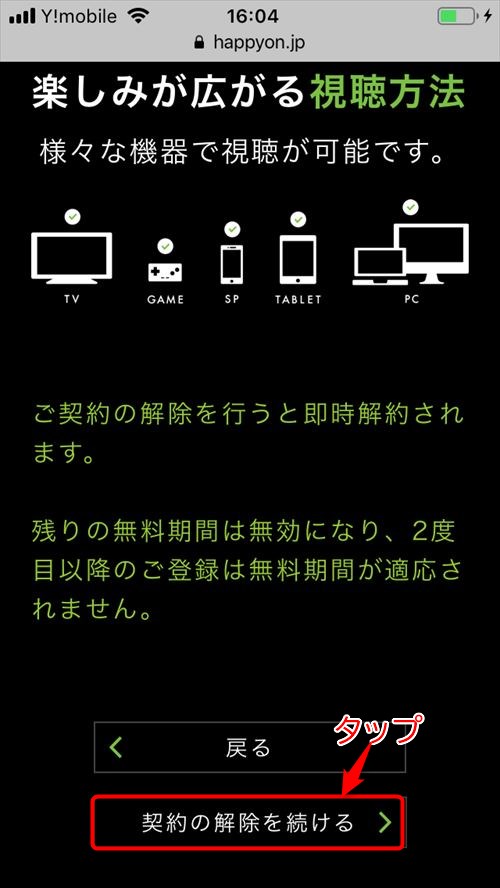
ステップ8
「ステップ2・ご契約を解除する前に」の画面になり、アンケートが表示されます。
答えなくても解約できるので、そのまま下へスクロール。
「契約を解除する」をタップ
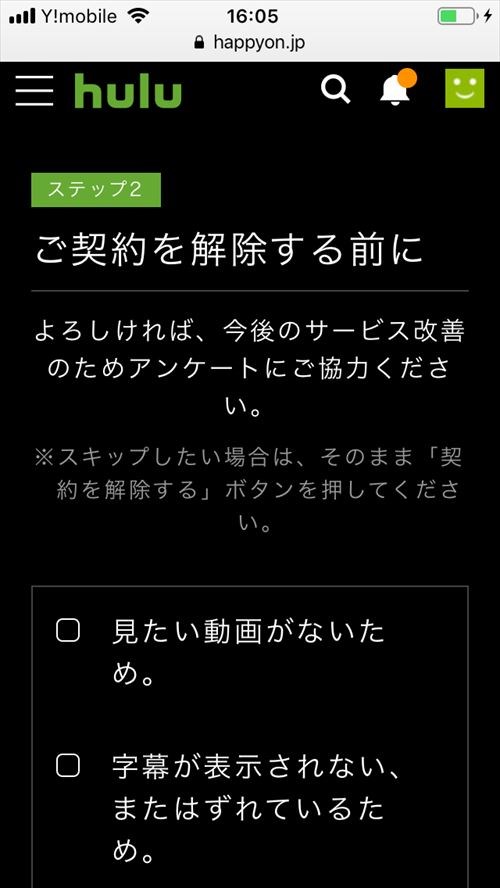
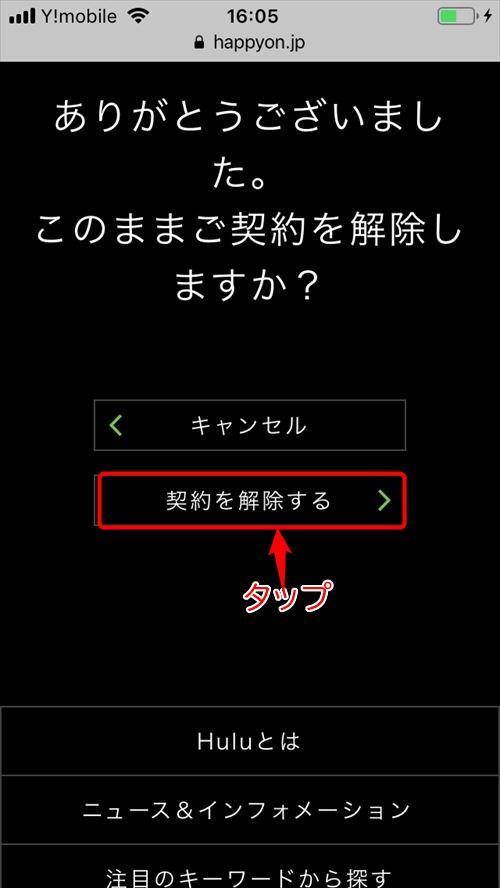
ステップ9
「契約終了」の画面になります。
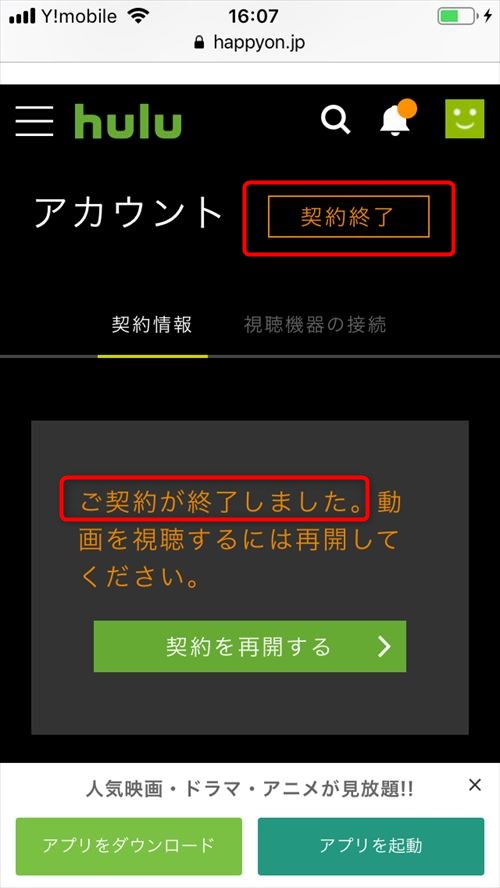
これで、ぶじHuluを無料期間のうちに解約(退会)できました。
Huluを解約したら無料体験できるのはいつまで?
Huluの無料体験の期間中に解約する場合、「解約したらいつまで観れるの?」と気になりますよね?
Huluは、解約した時点で動画を見ることができなくなります。
解約の手続きにかかる時間は数分ですので、できるだけ無料期間が終わる日に解約しましょう。
ちなみに、月額料金を支払っている場合は、契約期間の途中で解約手続きをしても、期間満了の日まで観ることができます。
Huluの解約(退会)をできたか確認する方法
解約(退会)がちゃんとできたかは、Hulu(フールー)からのメールでも確認できます。
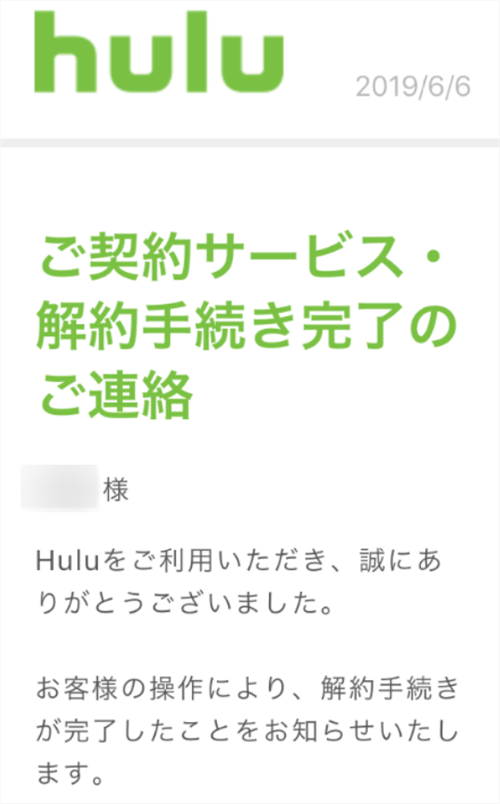
Huluのアカウント情報を消す方法
Huluを解約(退会)しても、アカウント情報は残ったままになっています。
アカウント情報まで消したい場合は、Huluの「ヘルプセンター」へメールまたは電話でアカウントの削除を依頼します。
1.
Huluの公式ページの下の方にある「ヘルプセンター」をタップします。
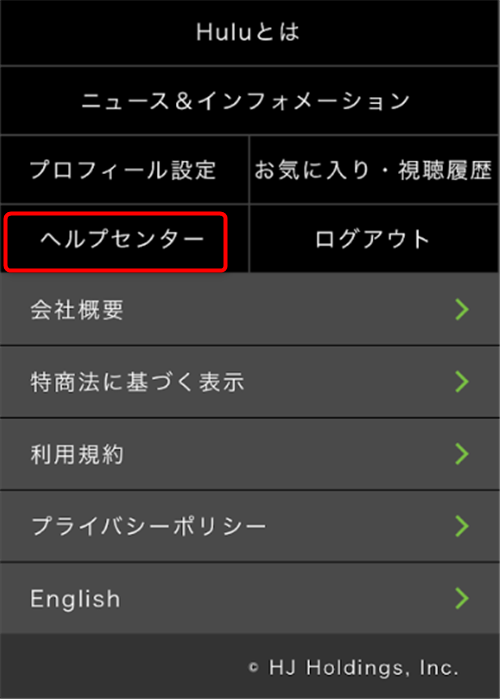
2.
「お問い合わせ」をタップ
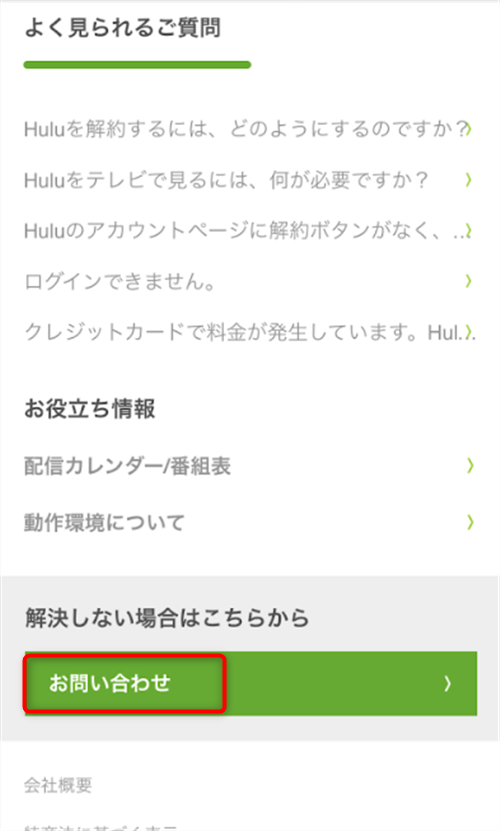
3.
メールで依頼したい場合は、必要事項を入力します。

4.
電話で済ませたい場合は、下記の電話番号へご連絡ください。
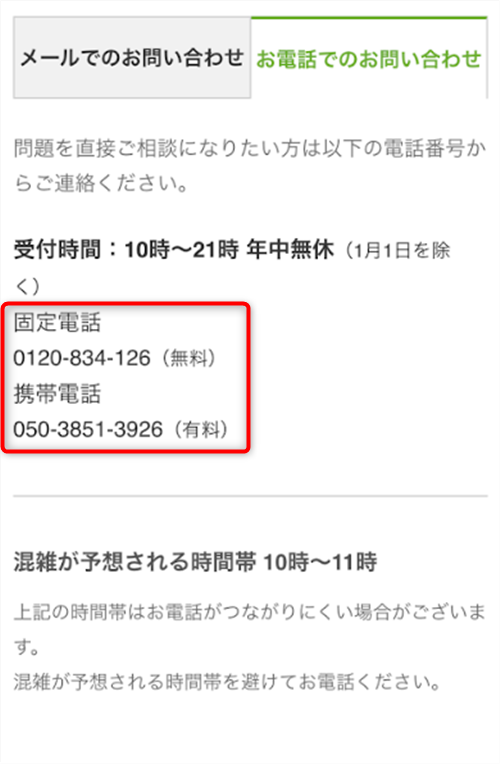
まとめ
いかがでしたか?
Huluの解約(退会)方法と、アカウントを削除する方法をお伝えしました。
思ったより簡単だったのではないでしょうか?
これで、無料のまま解約することができますし、Huluに残っている個人情報を消すこともできます。
有料で利用した場合も同じ手順ですので、もし、Huluを解約(退会)される時には参考にされてください。
